Uus QNAP TS-233 andmehoidla eraisikutele ja kodumajapidamistele on turule jõudnud ning see jäi meile silma oma nutikate funktsioonide ja taskukohase hinnaga. Just seetõttu valgustame seda huvitavat tükki oma kaheosalises ülevaates ja testime, kas see suudab pakkuda kõike, mida tootja lubab. Kui valite parasjagu näiteks oma koju sobivat NAS-i, siis kindlasti ei tasu seda mudelit mööda vaadata. Ilmselt suudab see väike mees sind üllatada.
Miks tahta NAS-i
Enne kui jõuame toote enda juurde, teeme kiirelt kokkuvõtte, milleks selline NAS hea on ja miks on seda hea kodus omada. See ei ole enam nii, et NAS-e kasutatakse ainult meie andmete varundamiseks. Lisaks saab see hõlpsasti hakkama täieliku fotohalduse, rakenduste ja arvutite virtualiseerimise, erinevate serverite hostimise ja mitmete muude ülesannetega. Näitena võib tuua Plexi serveri kasutuselevõtu, tänu millele saame andmesalvestuse muuta oma voogedastusplatvormiks.
See võib olla sind huvitab

Olulist rolli mängib ka hind. Võrreldes Interneti pilvesalvestusega on NAS-id oluliselt odavamad, mida saame kõige paremini demonstreerida järgmise näitega. QNAP TS-233 ostmisel koos kahe 2TB kettaga maksame alla 9 tuhande krooni. Kui aga panustaksime näiteks Google Disk Premiumile, kus on 2 TB ruumi, peaksime maksma 2999,99 krooni aastas (ehk 299,99 krooni kuus, mis antud juhul on alla 3600 krooni aastas). Alginvesteering tagastatakse meile vähem kui kolme aastaga. Samas ei takista miski meil enda laoruumi veidi rohkem laiendamast. Kui mainitud 2TB ketaste asemel küünitame 4TB poole, kasvab meie investeering vaid umbes tuhande võrra ja saadaolev ruum kahekordistub. Liigume nüüd ülevaate enda juurde.
Disain: lahe minimalism
Disaini poolest paistis QNAP silma. Isiklikult pean tunnistama, et TS-233 jäi silma juba ainuüksi pilte ennast vaadates. Suurem üllatus tuli siis, kui toode esimest korda lahti pakkis. NAS paistab silma oma väiksuse ja minimalistliku disaini poolest, mis põhineb valgel viimistlusel. Valget värvi muudab esiküljel ka must riba infodioodidega, kaks nuppu ja USB 3.2 Gen 1 pistik. Kuid ei tohi unustada mainida, mida nupud ise tegelikult teevad. Kui ühte kasutatakse loomulikult NAS-i sisse- ja väljalülitamiseks, siis teine kannab nimetust USB One Touch Copy ja on tihedalt seotud eelmainitud USB 3.2 Gen 1 pistikuga. Pärast seda saame määrata, milleks nupp on mõeldud ja kuidas me seda kasutame. Põhimõtteliselt on see aga lihtne – niipea, kui ühendame välise salvestusseadme (flash-ketta, välisketta vms) esipistikuga ja vajutame nuppu, varundab NAS ühendatud seadme andmed automaatselt loodud andmete salvestamine QNAP TS-233-s või vastupidi. Vaatleme seda funktsiooni ja konkreetseid sätteid lähemalt käesoleva ülevaate teises osas.
Tagaküljelt leiame ventilaatori, gigabitise LAN-i, kaks USB 2.0 pistikut ja pordi toiteks. Üldiselt näeb QNAP TS-233 välja elegantne ja minimalistlik. Kui nüüd ausalt kokku võtta, siis tuleb tunnistada, et tootjal õnnestus väikesed mõõtmed suurepäraselt kombineerida üldise disainiga, tänu millele sobib see NAS ideaalselt igasse koju või kontorisse.
Jõudlus, tehnilised andmed ja muud omadused
NAS-i veatuks tööks valis QNAP neljatuumalise Cortex-A55 protsessori sagedusega 2,0 GHz. Huvitav on aga see, et see kiibistik on üles ehitatud 64-bitisele ARM-arhitektuurile, mida kasutavad ka näiteks iPhone'ide kiibid. Seega võime loota enam kui piisavale jõudlusele ja energiatõhususele. Praktikas ei pea me muretsema andmesalvestuse ülekuumenemise ja probleemide tekitamise pärast. Seejärel täiendavad nad kogu asja 2 GB RAM-mälu ja 4 GB välkmälu koos süsteemi topeltkaitsega käivitamisel.

Muidugi on ametikohtade arv meie jaoks hädavajalik. Täpsemalt saab see mudel hakkama kuni kahe HDD/SSD-ga, mis võimaldab meil luua RAID 1 tüüpi kettamassiivi, et kaitsta oma andmeid ühe ketta võimaliku rikke eest. Sel juhul peegelduvad salvestatud failid mõlemal kettal. Teisest küljest ei takista miski meil maksimaalse salvestusruumi saavutamiseks mõlemat positsiooni või mõlemat ketast täielikult ära kasutamast. Samuti ei tohi unustada mainimist, et NAS toetub moodsatele kuumvahetusraamidele, mis on vahetatavad ka töö ajal.
Lisaks eelmainitud jõudlusele ja ökonoomsusele toob ARM kiibistik kaasa ka teise olulise eelise. QNAP rikastas seda NAS-i nn NPU-üksuse ehk Neural network Processing Unitiga, mis tugevdab tehisintellekti jõudlust põhjalikult. Eelkõige QNAP AI Core moodul, mis kasutab tehisintellekti fotodel nägude või objektide tuvastamiseks, naudib seega kolmandiku võrra suuremat kiirust. Pealegi teame me kõik seda põhikomponenti väga hästi. Apple kasutab oma iPhone'ides sama tüüpi kiipi, kust leiame selle nime all Neural Engine.
Ketaste ühendamine
Põhiinfo seadme ja disaini kohta oleme juba enam-vähem läbi käinud, et saaksime seda kohe kasutama hakata. Loomulikult on enne QNAP TS-233 ühendamist ja sisselülitamist vaja see varustada kõva-/SSD-draividega. Õnneks pole see sugugi keeruline ülesanne ja saame sellega hakkama sõna otseses mõttes hetkega. Peame pöörama NAS-i alumise küljega enda poole, kus on võimalik märgata ühte soonega kruvi. Piisab, kui see kahe sõrme või lameda kruvikeeraja abil lahti keerata ja seadme kaas üles tõsta, mis annab ligipääsu andmehoidla sisikonnale, täpsemalt selle hot-swap raamidele.
Nüüd sõltub see sellest, milliseid kettaid me tegelikult ühendame. Kui plaanisime kasutada 3,5" HDD-d, siis nende kinnitamisega praktiliselt ei pea vaeva nägema. Piisab, kui külgkäepidemed kuumvahetusraami küljest lahti võtta, ketas sisse panna ja käepidemed tagasi klõpsata. 2,5" ketaste puhul ei saa me enam ilma kruvideta hakkama. Need kuuluvad loomulikult pakendisse (ka 3,5-tolliste plaatide jaoks). Seega valmistame ketta ette nii, et saaksime selle kinnitada ja ühendame ristpeakruvikeeraja (PH1) abil salvestusruumi raami külge. Pärast seda tuleb lihtsalt raamid ühendada, NAS-i kate uuesti peale panna ja lõpuks kõige tähtsama juurde asuda.

Esimene kasutus
Niipea kui meil on kettad NAS-is valmis, saame hakata ühendama – tuleb vaid ühendada toitekaabel ja LAN. Kui QNAP TS-233 on sisse lülitatud, teavitab see meid hoiatuspiiksuga ja saame kohe pärast seda rakenduse juurde liikuda Qfinder Pro, mis leiab meie seadme kohalikust võrgust ja näitab meile selle IP-aadressi. Topeltklõpsuga avaneb automaatselt brauser, kust saame toimingut alustada.
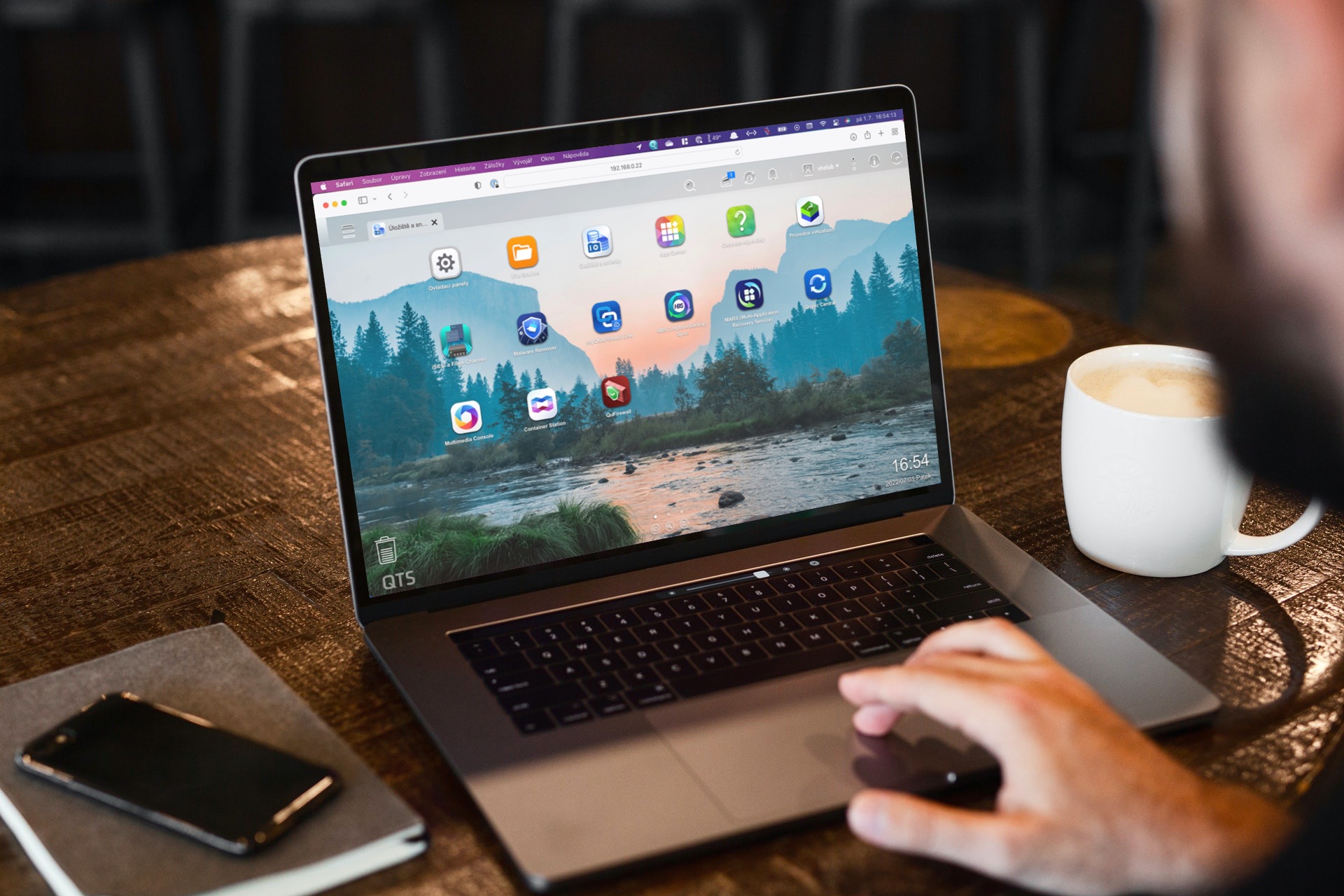
Seega ilmub meie ette lihtsa operatsioonisüsteemi keskkond QTS 5.0.1. Meie esimesed sammud peaksid olema omarakenduse poole Salvestus ja hetktõmmised, kus loome esmalt salvestusmahu, ilma milleta me lihtsalt ei saa. Seetõttu peame vasakpoolselt paneelilt valima suvandi Salvestus/hetketõmmised ja seejärel klõpsake paremas ülanurgas Loo > Uus köide (või saame luua salvestusbasseini). Pärast seda järgige lihtsalt viisardit, oodake helitugevuse lõpetamist ja olemegi valmis.
See võib olla sind huvitab

Pärast ketaste ühendamist ja köidete loomist on meil praktiliselt vabad käed ja saame alustada sõna otseses mõttes kõigega. Mõne hetkega saame seadistada näiteks automaatse Maci varundamine Time Machinei kaudu, muutke NAS perepildigaleriiks QuMagic, eraldi VPN-server turvalise ühenduse jaoks või mängude raamatukoguvõi lihtsalt kasutage seda kõigi meie andmete turvaliseks säilitamiseks. QNAP TS-233 on suurepärane algtaseme mudel, millega sõna otseses mõttes saab igaüks luua oma pilve ja kasutada seda mitmesuguste ülesannete jaoks.
Nagu oleme juba korduvalt märkinud, peidab QNAP TS-233 mudel oma väiksemate mõõtmete taga laialdasi võimalusi. Samas ma ei kardaks nimetada seda ilmselt parimaks algtaseme mudeliks turul. See hiilgab oluliselt hinna ja jõudluse suhtega, pakub esmaklassilist töötlust ja toob kaasa praktiliselt piiramatu hulga erinevaid võimalusi. Selle ülevaate järgmises osas valgustame seetõttu, mida see pisiasi tegelikult suudab, millega hakkama saab ja kuidas see näiteks edastuskiiruste osas on.

 Apple'iga ümber maailma lendamine
Apple'iga ümber maailma lendamine 









Kas süsteem on installitud põhikõvakettale (süsteemipartitsioonile)? Või eraldi kettal (flash? Sdcard? SSD?) Kas see on kaasas või tuleb osta?
Kuldne TS-230, see asi kus usb3 taga on, on vastik. Seda nimetatakse progressiks…